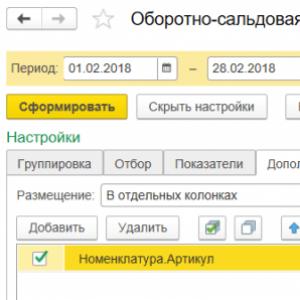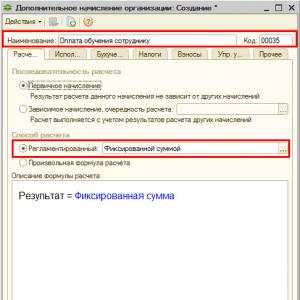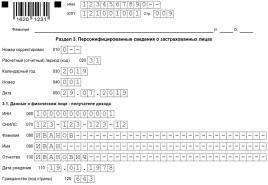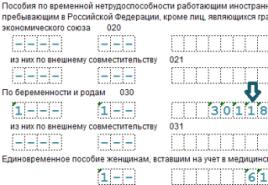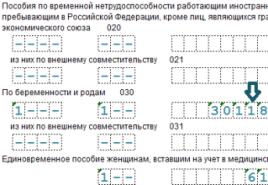Ako vytvoriť správu v 1 s 8.3. Ako používať univerzálny prehľad
Schopnosť použiť na vytváranie histórie obchodných transakcií v programe 1C záverečné správy A plánovanie výkonu- jedna z hlavných výhod programu 1C a jedna z hlavných podmienok moderného podnikania. Nižšie uvádzame zoznam reportov, vďaka ktorým každá komerčná spoločnosť využívajúca program 1C Trade Management drží prst na tepe toho, čo sa deje.
Naši projektoví špecialisti sa rozhodli podeliť sa o praktické skúsenosti a povedať používateľom o najpopulárnejších správach 1C a ich účele. Nižšie sú uvedené typy reportov, stručný popis a odkaz na návod s podrobným popisom nastavení pre generovanie reportu (na všetky reporty je odkaz). Avšak každý, kto vie, prečo je potrebný ten alebo ten report, ale je zmätený v metódach konštrukcie, sa môže okamžite zoznámiť s pripraveným návodom na nastavenie správ v sekcii "Analytika". naša Wiki-1C encyklopédia FAQ 1C.
1. Výsledky predaja a výkonnosti
· správa o predaji
najdôležitejšia a najžiadanejšia správa zo všetkých obchodných spoločností. Zobrazuje prevádzkové ukazovatele obchodnej činnosti spoločnosti k akémukoľvek dátumu a v akomkoľvek časovom období. Nastavenia ukazovateľov a reportov sú veľmi rôznorodé a flexibilné, uspokoja aj toho najnáročnejšieho manažéra. Zostavu je možné generovať podľa: zákazníkov, podľa produktu, podľa manažérov, podľa množstva a množstva (klesajúci/zvyšujúci sa), so zoskupeniami podľa vlastností produktu (veľkosť, farba, výrobca, trieda) s výberom podľa konkrétneho produktu, charakteristiky, atď.
· hrubý zisk
univerzálny prehľad na prezeranie tržieb, ziskov, ziskovosti transakcií. Správa je založená na ukazovateľoch porovnávajúcich sumy predaja faktúr s ich nákladmi, čo vám umožňuje rýchlo generovať ukazovatele ziskovosti spoločnosti. Rovnako ako správa o predaji, aj správa o hrubom zisku je prispôsobiteľná s rôznymi parametrami a ukazovateľmi. Užitočné pre vedúcich obchodných oddelení, obchodníkov a ekonómov.
· nahlásiť vedúcemu
určené na poskytovanie súhrnných informácií konateľovi o aktuálnom stave spoločnosti. Výkaz môže obsahovať ľubovoľné množstvo údajov, ale spravidla sa používa niekoľko kľúčových ukazovateľov na uľahčenie vnímania prevádzkových ukazovateľov: pohľadávky (záväzky), tržby, nákupy, zostatky, hrubý zisk, ziskovosť, doba obratu zásob . Pre lepšiu prehľadnosť údajov sú ukazovatele graficky zobrazené vo forme grafov a diagramov. Ak možno správu o predaji nazvať hlavnou správou vedúcich obchodných oddelení, potom je správa pre manažéra hlavnou správou vedúceho spoločnosti.
· Analýza predaja ABC
zostava sa spustí na základe správy o predaji. Správa je založená na Paretovom princípe (80 % predaja tvorí 20 % sortimentu). Tento prehľad kategorizuje všetky produkty na najpredávanejšie produkty a pomaly predávané produkty. Všestrannosť tejto správy umožňuje klasifikáciu ABC takmer všetkých ukazovateľov výkonnosti spoločnosti. Nevyhnutné pre obchodníkov, manažérov, predajcov.
· xyz analýza zákazníkov
Správa je určená na analýzu stability.Pre každú z 3 tried (X, Y a Z) sú špecifikované jej vlastné hodnoty - relatívne variačné koeficienty parametra. Predpokladá sa, že trieda X je objekt s najstabilnejšími parametrami a trieda Z je objekt s najnestabilnejšími parametrami.
· plán-skutočná analýza predaja
Akákoľvek spoločnosť, ktorá rešpektuje seba, plánuje svoje aktivity vrátane predaja. Výkaz plán-skutočný predaj najlepšie odráža výkonnosť spoločnosti v súlade s plánovanými ukazovateľmi predaja. Nevyhnutnou podmienkou efektívneho využívania tohto prehľadu je udržiavanie plánovaných ukazovateľov predaja v databáze. Správa je potrebná pre vedúcich obchodných oddelení, zodpovedných manažérov, riaditeľov a ekonómov.
percento vybavených/nevybavených objednávok
V obchodných činnostiach existuje prax formalizácie predbežnej dohody s klientom o nákupe produktov. Takéto dohody sú spravidla formalizované objednávkou kupujúceho. Ak vás zaujíma, ako sa formuje predajný lievik vašej spoločnosti, stačí vám použiť prehľad o percentách plnenia/nevybavovania zákazníckych objednávok. Dôvodom nesplnenia (straty) klienta môže byť: odmietnutie klienta, nedostatok tovaru, nezaplatenie a pod. Analýza zákazníckych objednávok odpovie na všetky otázky týkajúce sa objednávok.
· správa o tovare odovzdanom do provízie
Len málo spoločností pracuje v schéme provízneho prevodu tovaru, ale ak áno, často sa vynárajú otázky o množstve prevedeného, predaného a zaplateného tovaru komisionárom. Správa o práci s komisiou je určená na generovanie kľúčových ukazovateľov práce s komisionárom, odráža stav na komisii, dlh za tovar a pod.
zákaznícka správa (kontaktné informácie, export dát)
niekedy je potrebné použiť databázu zákazníckych kontaktov na vytváranie zoznamov adresátov, hovorov, gratulácií atď. Takéto údaje je možné extrahovať na použitie vo formáte Excel. Pomocou filtrov a výberov v aplikáciách Microsoft Office je možné ďalšie spracovanie a filtrovanie údajov pre ďalšiu prácu.
· ukazovatele výkonnosti manažérov
správa ukazuje efektivitu obchodných manažérov. Napríklad, ak máte ku každému klientovi prideleného zodpovedného manažéra, môžete jednoducho analyzovať, aké príjmy konkrétny manažér tento mesiac priniesol. V podstate ide o rovnakú správu o predaji, ale so schopnosťou analyzovať efektivitu obchodných zamestnancov spoločnosti.
2. Zvyšky a sklad
· správa o trvanlivosti výrobku
zobrazuje dobu skladovania tovaru podľa časových intervalov v skladoch spoločnosti. Intervaly môžu byť ľubovoľné, ale zvyčajne sú to intervaly: do 30 dní, od 30 do 60 alebo viac. Správa je potrebná pre manažérov logistiky, nákupu a predaja. Prehľad prehľadne zobrazuje najrýchlejšie sa pohybujúci tovar a tovar s dlhou dobou trvanlivosti (hrozba nelikvidných zásob).
· bodová analýza objednávky
túto správu možno skutočne nazvať srdcom logistiky. Vďaka tejto správe sa analyzuje aktuálna bilancia tovaru so zohľadnením neuskutočnených transakcií a porovná sa s bodom minimálnej akceptovateľnej hranice pre zostatok položky na zostatku. Ak sa dosiahne prah bodu objednávky, zostava vygeneruje potrebu objednať produkty na doplnenie zásob. Bod objednávky pre konkrétne produkty pre každý produktový rad je nastavený individuálne. Je možné brať do úvahy sezónnosť a prepätia.
· analýza obstarávania. Plán realizácie obstarávania
Správa je určená na pochopenie plnenia sľúbených dodávok dodávateľmi a skutočných dodávok. Nedostatky v dodávkach, ako viete, môžu viesť k strate predaja a nadmerné zaťaženie zásob môže viesť k hromadeniu nelikvidných zásob, znehodnoteniu produktov, zvýšenej potrebe skladových priestorov atď. Okrem toho bude užitočné vedieť, ktorí dodávatelia si plnia svoje povinnosti v dobrej viere a ktorí nie.
· analýza voľného tovaru na sklade
Ako viete, celý zostatok zásob organizácie je rozdelený na tri zložky: celkový, rezervovaný a voľný zostatok. Pochopenie stavu zásob práve v tomto kontexte je nevyhnutné, ak chcete udržiavať kvalitné vzťahy so zákazníkmi bez otravovania zákazníkov frázami „produkt, ktorý ste si včera objednali, nie je dostupný, pretože... je odložená pre inú.“ Práca iba s dostupným zostatkom prostredníctvom správy kvalitatívne zlepší vašu prácu s klientom, vďaka čomu bude váš vzťah so zákazníkmi dôveryhodnejší a spoľahlivejší.
· analýza zostatkov skladu
jednoduchý výkaz pre odhad množstva zostávajúceho tovaru na skladoch firmy podľa sortimentu, skladov, merných jednotiek a pod. Užitočné napríklad na sledovanie dynamiky rastu alebo poklesu skladových zásob, obsadeného priestoru a analýzy veľkosti zásob v rôznych časových obdobiach.
zoznam tovaru na skladoch
zostava je veľmi podobná predchádzajúcej zostave s tým rozdielom, že zoznam tovaru na skladoch uvádza zostatky, ale aj s kauzálnymi analýzami. Tie. zostava odpovedá na otázku prečo, akým dokladom alebo vďaka ktorému dodávateľovi sa zvýšili skladové zostatky. Veľmi vhodné na vyhľadávanie chýb v manažérskom účtovníctve a kvantitatívnu analýzu pohybov produktov
· zostatky na skladoch vo výrobných cenách (nákupných cenách)
Správa je zaujímavá pre tých, ktorí sa okrem kvantitatívnych ukazovateľov zostatkov zaujímajú aj o nákladové ukazovatele v nákupných cenách dodávateľa. Pomocou tohto prehľadu môžete tiež zistiť náklady na akýkoľvek typ produktu a zobraziť dokument o dávkovom formovaní (ktoré dokumenty sa zadávajú do programu)
3. DPH a dane
Zostava je určená na vygenerovanie evidencie daňových faktúr za dané obdobie a jej stiahnutie vo formáte xml pre ďalšie načítanie do iných programov na vykazovanie daní.
generuje sumy vystavených a neuhradených daňových záväzkov za obdobie. Je potrebné, aby ich účtovníci usmernili pri vystavovaní daňových dokladov, pretože Nie je vždy jasné, ktorému klientovi, kedy presne a či bola vystavená daňová faktúra, za platbu vopred alebo za odoslanie a pod.
4. Dlh, peniaze
· prehľad pohľadávok
rozšírený prehľad pohľadávok za odberateľmi, zmluvy a dokonca aj pohybové doklady. Je to výhodné, pretože umožňuje vytvárať vzájomné vyrovnania pre klientov patriacich do toho istého holdingu. Tie. ak sú klienti viazaní v programe hlavnou právnickou osobou. alebo fyzické osoba, potom môžete vykonať vzájomné vyrovnanie hlavnou osobou, čím získate zoskupené údaje o dlhu. Správa je potrebná pre účtovníkov, finančníkov a ekonómov.
Rozvrh platieb
zobrazuje denný prevádzkový cash flow. Zobrazuje výšku prichádzajúcich platieb a na základe toho vám umožňuje plánovať výdavky a vyhnúť sa medzerám v hotovosti.
· BDR
Správa o príjmoch a výdavkoch. Vykonávané na základe rozpočtu peňažných tokov (CFB). Umožňuje analyzovať všetky typy činností spoločnosti. Prehľadne vidíte všetky typy aktivít: ekonomické, finančné, investičné. Výsledkom tejto správy je správa „Zisk a strata“, ktorá zobrazuje celkové výsledky činnosti spoločnosti za štvrťrok a rok.
· analýza dostupnosti hotovosti
správu o dostupnosti peňažných a bezhotovostných prostriedkov na bežných účtoch a pokladniach spoločnosti. Nevyhnutné na plánovanie platieb a odrezanie hotovostného zostatku spoločnosti. Správa bude potrebná na plánovanie platieb a hotovostných príjmov pre finančníkov, účtovníkov a ekonómov. Môžu byť generované okamžite k akémukoľvek dátumu v mene manažmentu a regulačného účtovníctva.
· analýza peňažných tokov
Správa je navrhnutá tak, aby analyzovala cash flow podľa položky. Položky sa do programu zadávajú náhodne a závisia od vnútornej finančnej architektúry spoločnosti. Správa sa vyžaduje o analýze výdavkových a príjmových položiek pre finančníkov a manažérov.
5. Ceny
· cenová analýza
je určená na analýzu zmien nákupných cien dodávateľov, ak sú v programe zaregistrované. Potrebné pre nákupných manažérov, špecialistov na ceny a účtovníkov. Umožňuje porovnať nákupné ceny produktov medzi dodávateľmi a vybrať tie najziskovejšie.
· cenníky
report o aktuálnych cenách je nástroj, ktorý má takmer každý manažér predaja. Ceny sú hlavná vec. Nie je možné niečo predať bez uvedenia ceny. Cenník je možné prispôsobiť rôznym zoskupeniam a výberom pre kompaktnejší vzhľad, pretože cenníky obchodných spoločností majú často veľkú škálu produktov
· cenovky
najmenšia správa pre maloobchod. V skutočnosti sa jedná o rovnaký cenník, ale určený pre každú položku samostatne s možnosťou kompaktnej potlače pre ďalšie umiestnenie na predajných regáloch predajní, showroomov, skladov a pod.
Vytváranie výkazov je jednou z hlavných funkcií každého účtovného systému. Aké typy zostáv existujú v 1C Accounting 3.0, ako sú zostavy konfigurované v 1C Accounting 8.3 a aké nástroje existujú na vytváranie nových zostáv - na to sa dnes pozrieme.
Typy štandardných správ
Účtovný program 1C spoločnosti je na začiatku predinštalovaný so širokou škálou správ, ktoré vám umožňujú získať všetky potrebné informácie. Ich úplný zoznam je uvedený v časti „Správy/Štandardné správy“:
Každá časť programu obsahuje aj iné typy štandardných správ, napríklad správy o platoch v 1C 8.3 sú uložené v časti „Platy a správy o personáli/plate“.
V každej zostave je možnosť „dodatočného prispôsobenia“ zostavy, konkrétne môžete pridať alebo odstrániť niektoré ďalšie polia, pridať zoskupenie, výber atď.
Zvážme možnosť nastavenia na príklade pridania ďalšieho poľa do štandardnej zostavy „Súvaha účtu“ (vyberte účet 10). Ak to chcete urobiť, z tlačidla „Zobraziť nastavenia“ prejdite na „Ďalšie polia“, pridajte nové pole a vo výberovom formulári prejdite do poľa, ktoré potrebujeme, napríklad na vyjadrenie čísla položky v správe, vyberte položku Pole „Číslo výrobku“, ktoré sa nachádza v poli „Nomenklatúra“ (na rozbalenie poľa musíte kliknúť na „+“):

Po kliknutí na „Generovať“ sa zobrazí ďalšie pole, ktoré sme vybrali.
Ako príklad si predstavte situáciu, keď správa vyžaduje zahrnúť celý zoznam položiek obsahujúcich slovo „boot“ v názve. Čo mám urobiť? Kliknutím na „Zobraziť nastavenia“ prejdite na kartu „Výber“, pridajte nové pole a v zobrazenom okne otvorte pole „+“ „Nomenklatúra“ a vyberte „Názov“.

Po vygenerovaní zostavy dostaneme nomenklatúru, ktorá obsahuje iba hodnotu, ktorú sme uviedli v názve.
Generovanie správ podľa dokumentu
V časti „Štandardné zostavy“ sa nachádza univerzálna zostava, ktorá vám umožňuje zobraziť informácie z takých konfiguračných objektov, ako sú:
- dokument;
- Adresár;
- Akumulačný register;
- Register informácií;
- Register výpočtov.
Pozrime sa na príklady situácií, keď správa pomôže používateľovi neuchýliť sa k vytváraniu externých správ, ale použiť štandardný mechanizmus nastavení.
Potrebujeme napríklad vygenerovať správu, ktorá bude odrážať všetok tovar prijatý od konkrétnej protistrany za určité obdobie. Ak to chcete urobiť, v hlavičke zostavy vyberte z rozbaľovacieho zoznamu typ objektu – „Doklad“, typ objektu – „Príjem (úkony, faktúry)“ a uveďte typ – „Tovar“.


*Pole Protistrana tam spočiatku nie je.
V poli „Typ porovnania“ nastavte „Rovnaké“, v poli „Hodnota“ vyberte požadovanú protistranu z adresára.

V hornej časti prehľadu uveďte požadované obdobie a vygenerujte prehľad.

Vykonané nastavenia môžete uložiť: kliknite na tlačidlo „Viac/Uložiť“.
Uvažujme situáciu, že pre správne vygenerovanie regulovaného výkazníctva je potrebné dokladom skontrolovať všetky pohyby v evidencii „Samostatné účtovníctvo DPH“.
Ak to chcete urobiť, v hlavičke zostavy vyberte typ objektu z rozbaľovacieho zoznamu - „Evidencia hromadenia“, v ďalšom poli vyberte typ objektu - „Oddelené účtovníctvo DPH“, v poslednom poli vyberte typ - „Zostatky a obrat“.
Aby sa v zostave zobrazovali informácie v kontexte dokumentov, kliknite na tlačidlo „Zobraziť nastavenia“, aby ste prešli na nastavenia zostavy, potom na kartu „Indikátory“, pridajte nové pole a v zobrazenom okne vyberte „ Registrátor“ („registrátor“ je dokument, ktorý obsahuje pohyb, ktorý bol vytvorený pozdĺž akumulačného registra). Novo pridané pole sa štandardne odráža v spodnej časti zoznamu polí: pomocou „modrých šípok“ presunieme pole „Registrátor“ na začiatok zoznamu.

V tomto článku sme sa pozreli na to, aké možnosti existujú pre prácu s výkazmi v 1C Accounting 8, ako používať nastavenia výkazov a aké informácie je možné získať pomocou univerzálneho výkazu.
V tomto vzdelávacom článku sa pozrieme na koncept výkazov 1C Accounting 8. Pri práci v programe potrebujete hlavne zadávať údaje z primárnych dokladov, no v konečnom dôsledku bude chcieť majiteľ akejkoľvek firmy vedieť, ako to s ním chodí . Nezabudnite na rôzne regulačné orgány - daňový úrad, dôchodkový fond a tak ďalej - ktoré tiež pravidelne vyžadujú správy. V druhom prípade môžete dostať pokutu aj za nepodanie hlásenia načas.
To je dôvod, prečo zostavy zaujímajú osobitné miesto v účtovnom programe 1C. A, samozrejme, mali by ste vedieť, ako ich používať. Nebudeme tu analyzovať všetky typy správ, ktorých je v 1C Accounting 8 obrovské množstvo. Uvažujme iba o hlavných typoch zostáv a o tom, ako pracovať so zostavami v 1C.
Typy výkazov 1C Účtovníctvo 8
Všetky zostavy v účtovníctve 1C možno rozdeliť do dvoch veľkých skupín: regulované a interné.
Regulované správy určené na predloženie daňovým a iným orgánom štátnej správy. Typ každej takejto správy určuje štát. Regulované výkazy v účtovníctve 1C zahŕňajú súvahu, výkaz ziskov a strát, priznanie k DPH a mnohé ďalšie. Snímka obrazovky nižšie zobrazuje časť okna programu zobrazujúce niektoré regulované zostavy.
Interné správy Navrhnuté pre každodenné použitie a nikdy sa nevzdávajte. Sú to súvaha, analýza účtov, šach a mnohé ďalšie.
Bola tam dôležitá časť článku, ale bez JavaScriptu to nie je vidieť!
V 1C účtovníctve 8.2 je väčšina správ, vrátane regulovaných, v ponuke Správy. Ostatné prehľady sú dostupné na karte Panel funkcií Do hlavy. Vo verzii 1C Účtovníctvo 8.3 sa nachádzajú v sekcii Účtovníctvo, dane, výkazníctvo. Nižšie je obsah menu Správy v 1C účtovníctve 8.2.

Ako pracovať so zostavami v 1C Accounting 8 - všeobecné princípy
Začnime internými správami. Pozrime sa na to, ako pracovať so zostavami v 1C na príklade zostavy Súvaha účtu(SOĽ podľa účtu).

Vzhľad správ s rôznymi účelmi, ako aj rovnakých správ, ale v účtovníctve 1C 8, sa môže od seba mierne líšiť, ale všeobecné zásady práce s nimi sa nemenia.
V prvom rade stojí za to povedať, že všetky prehľady majú nastavenia. Ak nemáte nakonfigurovaný prehľad, potom tlačidlo Vytvorte prehľad je zbytočné tlačiť, pretože v dôsledku toho dostanete neznáme čo. Toto je mimochodom jedna z typických chýb používateľov pri práci s programom.
Nastavenia reportov, ak ešte nie sú otvorené, by sa mali otvoriť stlačením tlačidla nastavenie v pravom hornom rohu okna prehľadu. Nastavenia pre rôzne prehľady sú rôzne, ale význam je vždy rovnaký - označte 1C Accounting, čo chcete dostávať. okrem toho základné Nastavenia zostavy sú uvedené priamo pod záhlavím jej okna. Medzi tieto nastavenia patrí predovšetkým obdobie, za ktoré sa zostava generuje.
Stojí za to povedať niečo zvláštne o období. Nezabudnite správne zadať dátum začiatku a konca prehľadu! V opačnom prípade môžete získať nesprávne údaje. V niektorých prípadoch nemusí byť obdobie špecifikované (v závislosti od situácie), potom tieto polia zostanú prázdne, čo znamená od mínus nekonečna do plus nekonečna, t.j. od začiatku databázy až do vyčerpania údajov.
Vo vyššie uvedenom príklade tiež musíte zadať analyzovaný účet. Bez toho sa prehľad vôbec nevygeneruje. Lúka Organizácia zvyčajne sa vypĺňa automaticky. Ak máte niekoľko organizácií v jednej účtovnej databáze 1C, vyberte požadovanú spoločnosť.
Všetky ostatné nastavenia sa nachádzajú v stĺpci vpravo (v Účtovníctve 8.2) alebo kliknutím na tlačidlo Zobraziť nastavenia v účtovníctve 8.3. Vo verzii 8.3 vyzerá okno nastavení trochu inak, ale význam je rovnaký.

Napríklad vygenerujme výkaz pre účet 71 (zúčtovania s účtovníkmi). Výsledok bol uvedený vyššie. Táto správa zahŕňala Všetky zamestnancov, u ktorých boli za uvedené obdobie nájdené záznamy v databáze 1C k účtu 71. Ak je potrebný iba jeden zamestnanec, možno použiť filter, ako je znázornené na obrázku nižšie.

V tomto prípade bol do výkazu zahrnutý len určený zamestnanec. Ak potrebujete zadať viacero hodnôt ( Ale nie všetky), potom namiesto toho vo filtri rovná sa by si mal vybrať na zozname.
Ostatné zostavy je možné konfigurovať rovnakým spôsobom. Napríklad v správe Subkontoanalýza je potrebné uviesť typ subconto a (voliteľne) jeho konkrétne hodnoty (s pojmom subconto sme sa už stretli skôr).
Nastavenia ľubovoľnej zostavy je možné uložiť a načítať, na čo sú na paneli nástrojov dve zodpovedajúce tlačidlá (pre 1C Accounting 8.2 - v pravej hornej časti okna zostavy; na obrázku vyššie podčiarknuté zelenou farbou).
Dôležitou vlastnosťou každého prehľadu je možnosť prechodu z tohto prehľadu na iný, podrobnejší. Ak to chcete urobiť, prejdite myšou na údaje, o ktorých chcete získať ďalšie informácie, a ak sa kurzor zmení na šošovku, dvakrát kliknite. Poslednou úrovňou podrobností v každej správe sú primárne dokumenty.
Vlastnosti regulovaných správ
Hlavnou črtou regulovaných výkazov je, že má zmysel ich generovať až vtedy, keď ste opravili všetky chyby v účtovníctve (ak nejaké sú). V opačnom prípade sa výkaz vyplní nesprávnymi údajmi a nemá zmysel ho nikam podávať.
Za zmienku tiež stojí, že sú otvorené formuláre všetkých regulovaných správ prázdna. Ak chcete správu vyplniť, kliknite na príslušné tlačidlo. Vzor pre účtovníctvo 1C 8.2 je uvedený nižšie s použitím súvahy ako príkladu.

Ak chcete získať ďalšie informácie o bunke, vyberte ju a kliknite na tlačidlo Dekódovanie.
Správy– toto sú objekty konfigurácie aplikácie. Sú navrhnuté tak, aby spracovávali nahromadené informácie a získavali súhrnné údaje vo forme vhodnej na prezeranie a analýzu. Konfigurátor umožňuje vygenerovať súbor rôznych správ, ktoré postačujú na uspokojenie potrieb používateľov systému na spoľahlivé a podrobné výstupné informácie.
Správa zvyčajne používa na generovanie výstupu systém zloženia údajov. Vo všeobecnosti však správa môže obsahovať ľubovoľný algoritmus na generovanie „papierovej“ alebo „elektronickej“ správy v zabudovanom jazyku.
Správa môže obsahovať jeden alebo viac formulárov, pomocou ktorých môžete v prípade potreby organizovať zadávanie akýchkoľvek parametrov, ktoré ovplyvňujú priebeh algoritmu.
V rámci tejto kurzovej práce boli vytvorené nasledujúce zostavy: správa o zamestnancoch, správa o zákazníkoch, správa o dodávateľoch.
Výkaz zamestnanca obsahuje celé meno zamestnanca, plat a funkciu. Podrobnosti výkazu sa špecifikujú pri vytváraní formulára výkazu v konfigurátore. Výkaz sa generuje na základe adresára „personál“ (obr. 19).
Obr. 19. Správa o zamestnancoch v 1C: Enterprise
Správa kupujúceho obsahuje meno kupujúceho a cenu produktu. Hlásenie sa generuje na základe adresára kupujúcich (obr. 20).


Obr. 20. Správa o zákazníkoch v 1C: Enterprise
Hlásenie dodávateľa obsahuje meno dodávateľa a registračnú adresu, generuje sa na základe adresára „dodávatelia“ (obr. 21).

Obr. 21. Správa o dodávateľoch v 1C: Podnik
Informácie uvedené v správach nám teda umožňujú zobraziť informácie za celé obdobie fungovania organizácie.
Záver
1C:Enterprise je univerzálny systém na automatizáciu účtovníctva, účtovanie dostupnosti a pohybu finančných prostriedkov, ako aj pravidelné zúčtovanie v podniku.
Hlavnou črtou systému 1C:Enterprise je jeho konfigurovateľnosť. Samotný systém 1C:Enterprise je súbor mechanizmov určených na manipuláciu s rôznymi typmi doménových objektov. Špecifická množina objektov, štruktúry informačných polí a algoritmy spracovania informácií sú určené špecifickou konfiguráciou. Spolu s konfiguráciou funguje systém 1C:Enterprise ako softvérový produkt pripravený na použitie, zameraný na určité typy podnikov a triedy úloh, ktoré je potrebné vyriešiť.
V tejto práci na kurze boli prijaté nasledujúce kroky:
Teoretická časť sa týka účtovných mechanizmov 1C: Podnik;
Praktická časť súvisí s tvorbou adresárov (obsahujúcich informácie súvisiace s obchodnými procesmi organizácie), dokumentov (odrážajúcich pohyb zdrojov organizácie), reportov (tvoriacich súhrnné informácie o relevantných požiadavkách).
V konečnom dôsledku môžeme povedať, že program 1C:Enterprise je efektívny a ekonomický, a preto je v mnohých podnikoch taký žiadaný.
Bibliografia
Baldin K.V., Utkin V.B. – Informačné systémy v ekonomike – M.: Acadenia, 2005.
Baldin K.V., Utkin V.B. – Informačné systémy a technológie v ekonomike – M.: UNITY – DANA, 2003.
Volkova A.K. – informačné technológie – M.: INFRA, 2001.
Goncharov D.I., Khrustaleva E.Yu. – Riešenie špeciálnych aplikovaných problémov v 1C:Enterprise 8.2. – Petrohrad: „1C Publishing“
Ilyina O.P. – Informačné technológie účtovníctva – Petrohrad: Peter, 2002.
Radčenko M.G. – 1C:Podnik 8.2. – Petrohrad: „1C Publishing“
http://www.1cpoly.ru/buhuchet/
http://v8.1c.ru/overview/Term_000000278.htm
http://v8.1c.ru/overview/AccountingReg.htm
http://ru.wikipedia.org/wiki/1%D0%A1:%D0%9F%D1%80%D0%B5%D0%B4%D0%BF%D1%80%D0%B8%D1%8F %D1%82%D0%B8%D0%B5
http://v8.1c.ru/overview/Term_000000117.htm
Pred začatím rozhovoru o vykazovaní v 1C je dôležité zdôrazniť, že vykazovanie môže byť troch typov:
- Regulované;
- štandardné;
- vlastné.
Každý z týchto typov je vytvorený na základe primárnej dokumentácie vloženej do programu a slúži na špecifické účely.
Regulované výkazníctvo je súbor zákonom schválených tlačených formulárov a elektronických dokumentov, ktoré musí každá organizácia pravidelne predkladať regulačným orgánom.
Vlastný reporting si vypracúva každá organizácia samostatne a slúži na zobrazenie výsledkov činnosti podniku v rôznych fázach.
Štandardný reporting predstavuje bežne používané formy zobrazovania obchodných transakcií.
Regulované podávanie správ
Všetky štandardné konfigurácie 1C sú určené nielen na účtovanie a zaznamenávanie obchodných transakcií, ale aj na generovanie správ na základe zadaných údajov na prenos do:
- Daňová služba;
- Federálna štatistická služba;
- Rôzne nadácie a dozorné orgány.
Vypĺňanie regulovaných dokumentov sa spravidla uskutočňuje na konci vykazovaného obdobia (štvrťrok, rok). Regulované formuláre správ vytvára každá federálna služba samostatne a pravidelne sa menia a vylepšujú.
Špecialisti 1C starostlivo študujú všetky zmeny v legislatívnom rámci a na základe týchto zmien aktualizujú regulované správy. Ak má teda používateľ platné predplatné na podporu informačných technológií (ITS) a systematicky aktualizuje konfiguráciu, môže si byť istý, že správy na prenos regulačným orgánom budú generované v súlade so všetkými aktuálnymi požiadavkami.
Dôležité! Pred vygenerovaním a odoslaním výkazov skontrolujte, či sú v programe zadané a správne zdokumentované všetky obchodné transakcie, a tiež sa uistite, že boli ukončené bežné práce, ako je uzávierka mesiaca.
Vytvorenie a vyplnenie regulovaného výkazu
Jedným z najstarších a najdôležitejších dokumentov na vyjadrenie ekonomickej činnosti podniku je „Súvaha“. V súčasnosti relevantný formulár bol vypracovaný v roku 2010 Ministerstvom financií Ruskej federácie a schválený nariadením č. 66 zo 6. 2. 2010. Podľa tohto príkazu ho od roku 2013 musia všetky organizácie pôsobiace v Ruskej federácii každoročne predkladať daňovým úradom.
Na otvorenie požadovaného regulačného výkazu musíme (v programe Účtovníctvo 8.3) prejsť do podsystému „Výkazy“ a vybrať príslušný príkaz v menu „1C Výkazníctvo“ (obr. 1).
Upozorňujeme, že niektoré objekty programového rozhrania, a teda aj možnosť generovať regulované dokumenty, nemusia byť dostupné, ak používateľ nemá práva na prístup k určitým podsystémom.
Vo formulári, ktorý sa otvorí (obr. 2), uvidíme:
- Aké správy sú už zaregistrované v databáze;
- V akom období vznikli?
- Typ správy (primárna alebo opravná);
- Stav, v ktorom je správa (predložená, rozpracovaná, pripravená).
 Obr.2
Obr.2
Pomocou príslušných tlačidiel môžeme:
- Vytvorte správu, ktorú potrebujeme;
- Načítajte ho zo súboru uloženého vo vašom počítači;
- Skontrolujte, či je nahrávanie vytvorené správne a či kontrolné súčty zodpovedajú algoritmom zabudovaným v programe;
- Vytlačte dokument tabuľky vygenerovaný na základe zadaných údajov;
- Vytvorte a odošlite súbor na nahranie.
Potrebnú „Súvahu“ nájdeme kliknutím na tlačidlo „Vytvoriť“. Výsledkom kliknutia bude formulár (obr. 3)  Obr.3
Obr.3
Ak sa v okne, ktoré sa otvorí, na karte „Obľúbené“ nenachádza položka „Výpisy z účtov (od roku 2011)“, budeme musieť prejsť na kartu „Všetko“ a vybrať tento doklad.
Skôr ako začnete zadávať základné údaje, program vás vyzve na vyplnenie niektorých polí (obr. 4)
 Obr.4
Obr.4
Ak konfigurácia vedie účtovníctvo pre niekoľko organizácií, vo formulári bude k dispozícii výberové pole „Organizácia“, okrem toho musíte vyplniť obdobie, za ktoré sa bude podieľať na tvorbe súvahy.
Kliknutím na tlačidlo „Vytvoriť“ otvoríme príslušný formulár (obr. 5).
 Obr.5
Obr.5
Okamžite by ste mali venovať pozornosť jednej okolnosti: „Účtovné výkazy“ nie sú len „Súvaha“, ale aj:
- Správa o finančných výsledkoch podniku;
- Výkaz zmien vo vlastnom imaní;
- O peňažnom toku;
- O účelovom použití finančných prostriedkov atď.
Všetky tieto prehľady je možné vygenerovať kliknutím na jedno tlačidlo „Vyplniť“ (obr. 6) výberom položky „Všetky prehľady“.
 Obr.6
Obr.6
Ak chcete vyplniť konkrétny dokument, musíte vybrať „Aktuálny“.
Vyplnený formulár „Súvaha“ je uvedený na Obr. 7
 Obr.7
Obr.7
Kliknutím na príkaz „Pridať riadok“ môžete do ľubovoľného poľa pridať svoje vlastné údaje.
Všetky čísla v kľúčových poliach je možné dešifrovať kliknutím na príslušné tlačidlo v hlavičke.
Formulár rozpisu pohľadávok je na obr.8.
 Ryža. 8.
Ryža. 8.
Dvojitým kliknutím na akúkoľvek dešifrovanú sumu sa otvorí štandardná zostava „Súvaha účtu“.
Štandardné prehľady
„Bilancia obratu“, „Subkonto analýza“, „Karta účtu“, „Šachový výkaz“ a mnoho ďalších formulárov, ktoré vám umožňujú analyzovať účtovné údaje, sa zvyčajne nazývajú štandardné výkazy.
Uvažujme o princípe ich fungovania na základe „súvahy obratu“. Formulár na obr. 1 ukazuje, že štandardné a regulované reporty je možné vyvolať z jedného podsystému.
Otvoríme objekt, ktorý potrebujeme (obr. 9)
 Obr.9
Obr.9
Používateľ si môže pred vygenerovaním prehľadu nastaviť obdobie, za ktoré budú údaje pri vypĺňaní formulára zohľadnené, ako aj vykonať jeho jemnejšie nastavenia (kliknutím na tlačidlo „Zobraziť nastavenia“).
Na obr.10 vidíme, že program poskytuje taký podrobný popis vykladania, že nastavenia bolo potrebné rozdeliť do niekoľkých záložiek.
 Obr.10
Obr.10
Pozrime sa bližšie na túto štruktúru:
- Zoskupenie – zaškrtnutie políčka „Podľa podúčtov“ znamená, že formulár bude obsahovať údaje nielen v kontexte hlavných účtov, ale aj ich podskupín;
- Výber - tu môže používateľ uviesť, pre ktorú organizáciu, divíziu alebo účet chce vidieť údaje, a tiež určiť potrebu zobrazenia informácií na podsúvahových účtoch;
- Ukazovatele – určuje, či sa budú zobrazovať čísla pre účtovníctvo alebo daňové účtovníctvo;
- Podrobný zostatok – pre ktoré účty a podúčty sú potrebné podrobné informácie;
- Ďalšie polia – určujú vzhľad formulára;
- Dizajn – mali by byť záporné hodnoty zvýraznené červenou farbou a zmenšené automatické odsadenie?
Rovnako ako v regulovanom výkaze „Súvaha“ môžete vyvolať formulár na dešifrovanie konkrétnej hodnoty v obrate.
Vlastné správy
Samozrejme, štandardné mechanizmy podávania správ vám umožňujú seriózne analyzovať ekonomické aktivity podniku, ale niekedy nestačia. V tomto prípade môže používateľ (s minimálnym tréningom) nezávisle zobraziť na obrazovke informácie, ktoré ho zaujímajú v jednom alebo druhom aspekte. Na tento účel program poskytuje niekoľko mechanizmov:
- Univerzálna správa;
- Diagram rozloženia údajov (DCS).
V druhom prípade, okrem znalostí o štruktúre ukladania informácií v 1C, môže používateľ potrebovať prístup ku konfigurátoru, ako aj určité pochopenie dotazovacieho jazyka 1C. Ale správy získané pomocou systému kontroly prístupu sa vyznačujú veľkou flexibilitou pri prispôsobovaní ich vzhľadu a parametrov.
Univerzálna zostava je menej univerzálna, ale oveľa jednoduchšia na používanie, možno ju vyvolať z rovnakého podsystému. Na obr. 11 ukazujeme vzhľad tohto objektu
 Obr.11
Obr.11
Čo vidíme:
- Výber štandardného obdobia;
- Typ objektu, pre ktorý chceme zobraziť informácie (v tomto prípade akumulačný register, ale môže nadobudnúť hodnoty adresára, informačného registra, dokumentu, účtovného registra);
- Špecifický názov objektu metadát („informácie USN o príjme“);
- Tabuľka, na ktorú sa odvolávame, je v tomto prípade „Obrat“ (pre akumulačné registre môže nadobudnúť aj hodnoty „Zostáva“ a „Zostáva a obrat“).
Podrobnejší popis toho, aké údaje, s akými výbermi a smermi zoradenia sa majú zobraziť v tabuľkovom dokumente, je možné špecifikovať vo formulári nastavení zostavy.